Hur man berättar om du har 32-bitars eller 64-bitarsversionen av Google Chrome

Google Chrome är extremt populär hos våra läsare, men visste du att de också har en 64- lite version av webbläsaren dessa dagar? Så här berättar du vilken version du kör och hur du byter om du inte är.
RELATERAD: Vad är skillnaden mellan 32-bitars och 64-bitars Windows?
Om du är osäker vad skillnaden mellan 64-bitars och 32-bitars Windows är, bör du noga läsa vår artikel om det ämnet först, men om du har en ganska ny dator finns det en bra chans att du kör 64-bitars Windows. Använd 64-bitars Chrome?
Anta att du inte behöver många äldre plugins i din webbläsare, du borde troligen åtminstone tänka på att använda 64-bitarsversionen av Google Chrome - de enda verkliga problemen hittills är att 64-bitarsversionen stöder inte de äldre 32-bitars plugins som 32-bitarsversionen alltid har stödit.
Fördelarna är dock hastighet, säkerhet och stabilitet. 64-bitarsversionen visar en 15 procentig ökning av videoredigering, 25 procent förbättring av laddningstider, och den stöder DirectWrite på Windows. Tillägget av ASLR (randomisering av adressrumslayout) förbättrar säkerheten mot många typer av nolldagsangrepp, och 64-bitarsversionen kraschar ungefär hälften så ofta som 32-bitarsversionen gjorde.
Dessutom kan du prova 64 -bit-versionen och om du stöter på ett problem kan du avinstallera Chrome och bara installera om den vanliga 32-bitarsversionen.
Kontrollera Chrome Version
För att kontrollera om du använder en 32- eller 64-bitarsversion eller Google Chrome måste du öppna webbläsaren, vilket vi antar är redan öppet eftersom du läser den här artikeln, och sedan går du till menyn och väljer "Om Google Chrome." Du kan också gå till avsnittet Om Inställningarna.
Den vanliga versionen av Chrome kommer att se ut så här, och du noterar att du inte ser texten "64-bit" någonstans, vilket innebär att du är 32-bitars.
Detta är en 32-bitarsversion av Google Chrome.
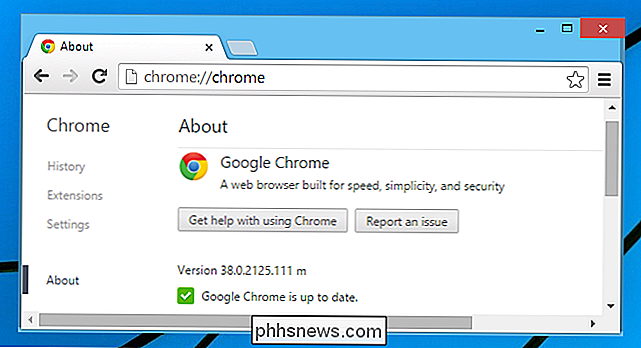
64-bitarsversionen av Chrome kommer att se ut så här (notera "64-bit").
Detta är 64-bitarsversionen på Google Chrome.
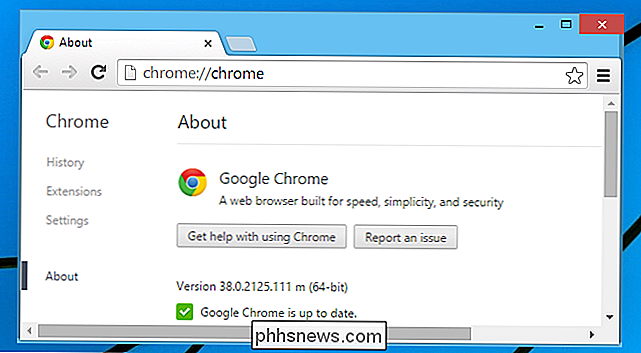
Hämta och installera Chrome 64-bitars
Om du är intresserad av att uppgradera till 64-bitarsversionen av Chrome måste du gå till nedladdningssidan för Google Chrome och klicka sedan på 64- bitalternativ längst ner på skärmen.
Använd sedan nedladdningsknappen och kör installationsprogrammet (du måste stänga Chrome). När du är klar, kan du kolla igen för att se till att du befinner dig i 64-bitarsversionen.
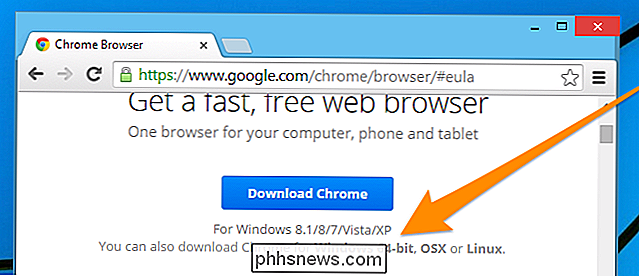

Hur man stoppar iTunes från att starta när du öppnar App Store-sidor i Safari
Apples MacOS erbjuder samtidigt världens mest strömlinjeformade standardwebbläsare och världens mest uppblåsta standardmusikspelare. Och man har en dålig vana att ständigt lansera den andra. Om du är trött på att Safari automatiskt startar iTunes, så här stoppar du det. No More iTunes är en gratis tillägg till Safari som stoppar iTunes från att ladda när du öppnar en App Store-sida.

12 Tricks för att skriva snabbare på din iPhone eller iPads tangentbord
Din iPhones tangentbord erbjuder några dolda trick som kan hjälpa dig att skriva snabbare. iPads erbjuder några dolda knep också - visste du att du kan dela din iPads tangentbord och flytta den runt skärmen? Några av dessa knep är väl gömda. Du kan aldrig upptäcka dem förrän någon berättar för dig - eller läser du om dem i en artikel som den här.



